نصب و راه اندازی فلاتر
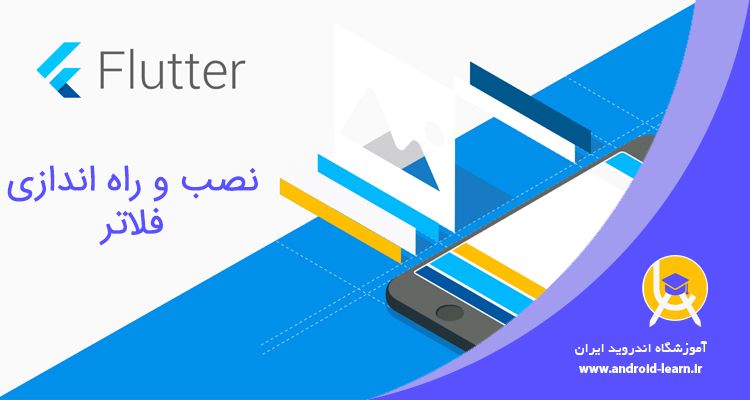
از جمله جدیدترین تکنولوژی های Cross-platform که قابلیت تولید اپلیکیشن های اندروید و iOS را دارا میباشد فلاتر میباشد.فلاتر توسط گوگل معرفی و پشتیبانی میشود و خیلی زود بین برنامه نویسان مورد استفاده قرار گرفته است.در این آموزش طریقه نصب و راه اندازی پلتفرم فلاتر را در ویندوز,مک و لینوکس را با هم فرا خواهیم گرفت
نصب فلاتر در ویندوز
برای نصب و راه اندازی فلاتر, نیاز میباشد پیش نیازهای زیر را داشته باشید تا بتوانید برنامه های مورد نیاز را نصب کنیم
سیستم عامل : ویندوز ۷ به بالاتر(۶۴ بیتی)
فضای خالی هارد : حداقل ۴۰۰ مگابایت(پیشنهاد میشود ۱۰ گیگ فضای خالی داشته باشی)
ابزارها ؛ فلاتر نیاز به تعدادی Dependency کتابخانه های جانبی برای اجرا دارد
- دانلود و نصب برنامه Windows Poowershell 5.9 به بالاتر
- دانلود و نصب Git برای استفاده از سورس کنترل در ویندوز
دانلود SDK فلاتر
1- از طریق لینک زیر آخرین SDK فلاتر را برای ویندوز دانلود و سپس نصب کنید
برای دانلود آخرین نسخه ها همیشه از این لینک و بخش Stable Channel اقدام به دانلود sdk فلاتر کنید
https://docs.flutter.dev/get-started/install/windows
اگر نیاز به پکیج های دیگر sdk فلاتر را دارید صفحه SDK archive را ببینید
2- در این مرحله باید فایل zip دانلود شده را unzip کنید و در مسیری قرار دهید که قصد دارید فلاتر را نصب کنید. بطور مثال c:/src/flutter . شما نیاز ندارید که فلاتر را در c:/Program Files نصب کنید
اگر نتوانسید ورژن را دانلود کنید از طریق git میتوانید ورژن stable را دانلود کنید
C:\src>git clone https://github.com/flutter/flutter.git -b stable
ذخیره مسیر نصب فلاتر در ویندوز
در صورتی که نیاز دارید در ویندوز با استفاده از کنسول کار کنید و دستورات را اجرا کنید,میبایستی مسیر PATH نصبی فلاتر را در ویندوز ذخیره کنید
- ابتدا به My Computer بروید و گزینه Properties را انتخاب کنید. از سمت چپ گزینه Advanced System Settings را انتخاب کنید
- در کادر ظاهر شده گزینه Environment Variables را انتخاب کنید
- در بخش System Variables باید گزینه Path را انتخاب کنید و آن را ویرایش کنید و مسیر flutter/binرا در آن قرار دهید
نکته: در ویندوز از تغییرات انجام نشد با یک بار ریست مجدد تنظیمات اعمال می شوند.
اجرای Flutter Doctor
از طریق پنجره کنسول میتوانید به مسیر نصب فلاتر بروید و نیازمندی های(Dependencies) پلتفرم فلاتر را دانلود و مراحل نصب را تکمیل نمایید.
C:\src\flutter>flutter doctor
این دستور سیستم شما را بررسی میکنم و گزارش های وضعیت نصب فلاتر را گزارش میدهد. حتما بررسی کنید خروجی هایی که داده می شود چونکه اطلاعات کاملی به شما میدهد یا ابزاهایی که نیاز میباشد نصب نمایید
بطور مثال :
[-] Android toolchain - develop for Android devices
• Android SDK at D:\Android\sdk
✗ Android SDK is missing command line tools; download from https://goo.gl/XxQghQ
• Try re-installing or updating your Android SDK,
visit https://flutter.dev/setup/#android-setup for detailed instructions.
نصب اندروید استودیو
- ابتدا اندروید استودیو را دانلود و سپس نصب نمایید
- اندروید استودیو را اجرا کنید و آخرین SDK های آن را دانلود کنید و همچنین Android SDK Command-line Tools و Android SDK Build-Tool . این موارد نیازمندی های فلاتر هستند
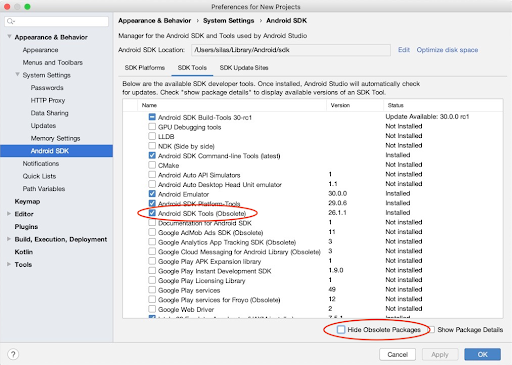
اتصال گوشی اندروید به اندروید استودیو
اجرا و دیباگ پروژه اندروید بر روی دیوایس واقعی
ابتدا یک دستگاه تهیه کنید که اندروید آن از ۴.۱ به بالاتر باشد و سپس تنظیمات زیر را انجام دهید :
- گزینه Developer Option و همچنین USB Debugging را روی دستگاه خود فعال کنید
- درایور گوگل را نصب کنید
- دستگاه خود را با کابل به کامپیوتر خود وصب کنید
- در ترمینال دستور flutter devices را اجرا کنید تا فلاتر متوجه دیوایس های متصل شده باشد.فلاتر از adb اندروید برای اینکار استفاده میکند
راه اندازی شبیه ساز در اندروید
برای راه اندازی شبیه ساز در اندروید میبایستی مراحل زیر را انجام دهید
- ابتدا VM acceleration را فعال کنید.
- در اندروید استودیو به منوی Tools بروید و گزینه AVD Manager را انتخاب کنید. در کادر باز شده گزینه Create Virtual Device را انتخاب کنید.
- در مرحله بعد نوع دستگاه خود را انتخاب کنید . موبایل , تبلت و ….
- در مرحله بعدی میبایستی System Image مورد نیاز برای دستگاه ها را قرار دهید.
- سپس finish را انتخاب کنید تا شبیه ساز ساخته شود.
راه اندازی محیط برنامه نویسی فلاتر
برای کار کردن با فلاتر از دو محیط برنامه نویسی اندروید استودیو و Visual Studio code را میتوانید استفاده می شود.
پیشنیار اندروید استودیو : نسخه اندروید استودیو ۳ به بالاتر باشد
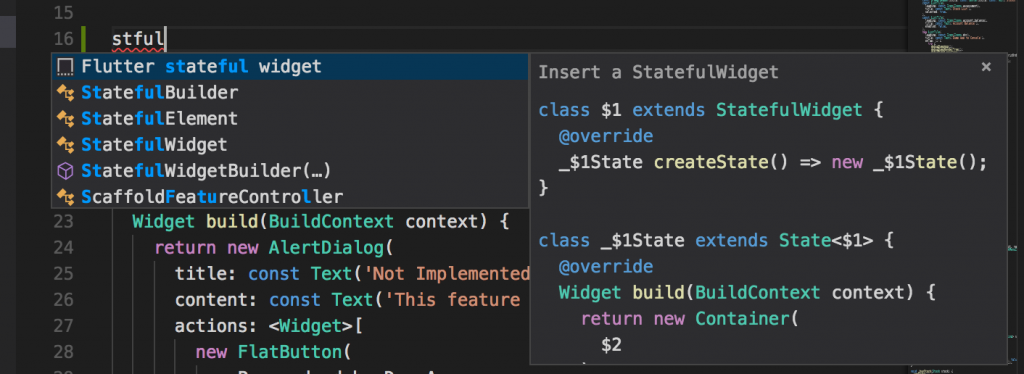
نصب فلاتر و پلاگین دارت در اندروید استودیو
- ابتدا اندروید استودیو را اجرا کنید
- از منوی File گزینه Plugins را انتخاب کنید
- به بخش Maketplace بروید و پلاگین فلاتر را نصب کنید
- گزینه Yes را انتهاب کنید و سپس پیغام نصب دارت نیز ظاهر میشود
- سپس اندروید استودیو را رستارت کنید
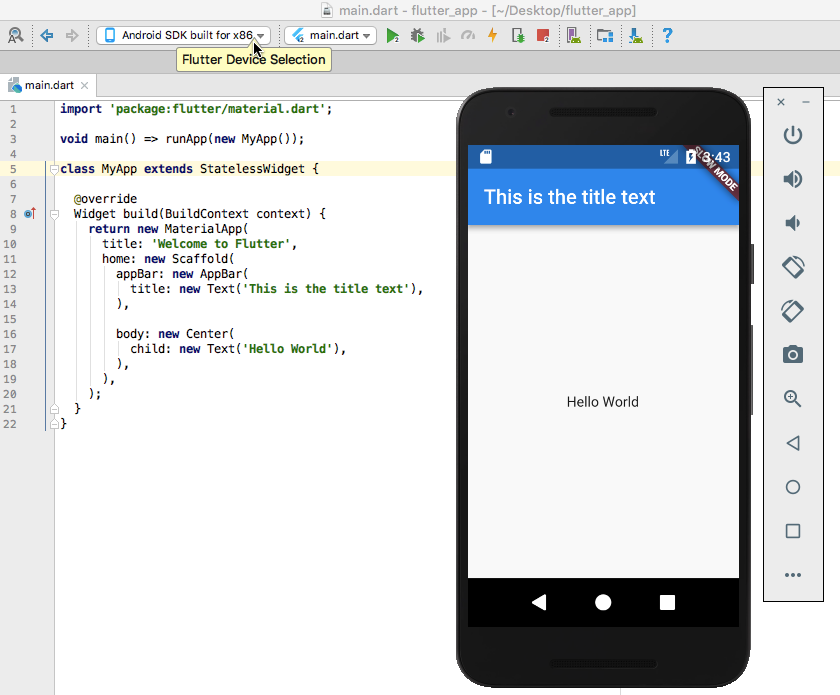
ایجاد پروژه فلاتر در اندروید استودیو
- اندروید استودیو را اجرا کنید و گزینه Start a new Flutter Project را انتخاب کنید
- گزینه Flutter Application را انتخاب کنید و گزینه Next را انتخاب کنید
- حتما میبایستی SDK فلاتر و مسیر آن Verify شده باشد
- یک نام برای پروژه انتخاب کنید
- گزینه Finish را انتخاب کنید
- منتظر بمانید تا اندروید استودیو پروژه را ایجاد کند
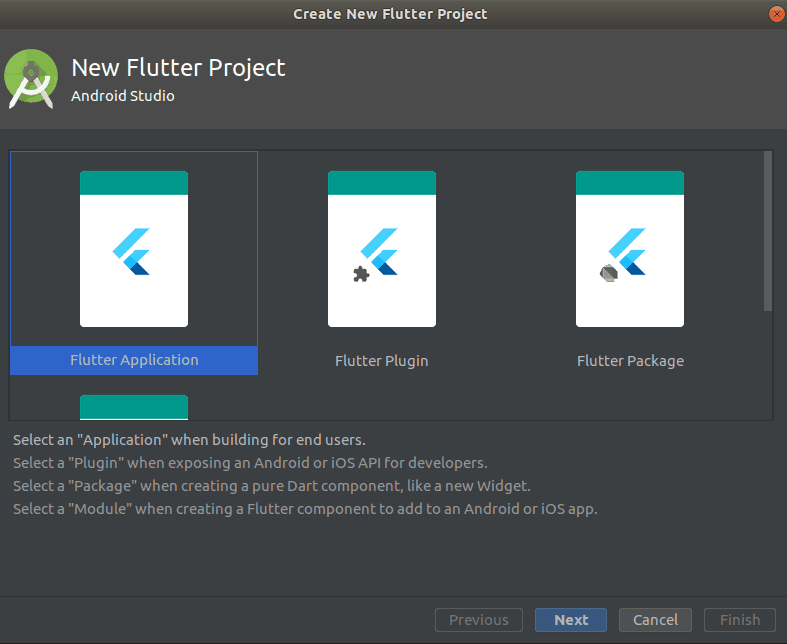
اجرای اپلیکیشن فلاتر در اندروید استودیو

برای اجرا ابتدا دستگاه واقعی یا امولاتور را در بخش Target Selector اجرا کنید و سپس اپلیکیشن را Run کنید
بعد از اجرای اپلیکیشن, خروجی بصورت زیر میباشد
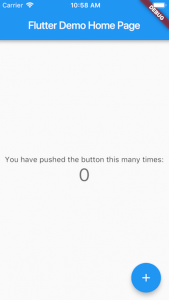
فیلم آموزشی نصب فلاتر
27 دیدگاه
به گفتگوی ما بپیوندید و دیدگاه خود را با ما در میان بگذارید.
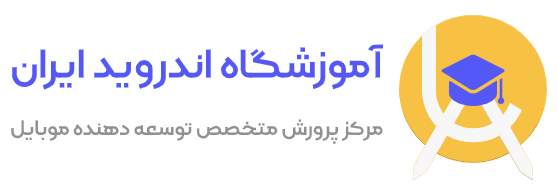





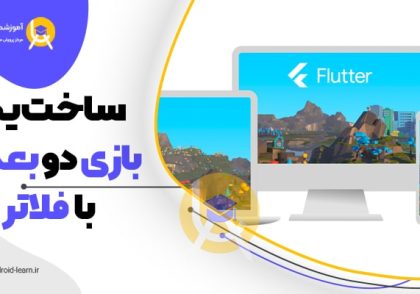

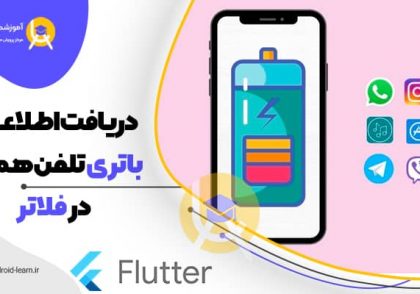
سلام
برای یادگیری فلاتر حتما لازمه نیتیو اندروید و ios رو بلد باشیم؟
سلام وقت بخیر.
داشتن دانش فنی نیتیو خیلی تاثیر زیادی در یادگیری فلاتر داره و بیشتر خطاهای نیتیو را میتوانید براحتی حل کنید
اموزش بسیار مفیدی بود و با موفقیت توانستم بدون مشکل نصب کنم
خیلی ممنونم
من مشکل شبیه ساز رو داشتم که تونستم حلش کنم
سلام
بلاخره تونستم بعد از مدت ها بدون مشکل فلاتر و نصب کنم
ممنونم از سایت خوبتون
سلام وقت بخیر برای نصب فلاتر نیازمند باید سیستم قوی داشته باشیم یا سیستم در حد معمولی هم جوابگو هستش؟
برای نصب فلاتر نیاز به سیستم قوی خاصی ندارید و میتوانید این کار را روی سیستمهای معمولی انجام دهید. با این حال، سرعت پردازش و ظرفیت حافظه سیستم شما میتواند تأثیر بسزایی در عملکرد و سرعت کار با فلاتر داشته باشد. بهترین راه برای مطمئن شدن از قابلیت اجرای فلاتر بر روی سیستم خود، نصب این ابزار و تست اجرای یک پروژه کوچک و ساده با فلاتر است.
اما پیشنهاد بنده اینه که سیستم تون سی پی یو core i7 نسل های 10 به بالاتر, رم 16 و هارد SSD باشه
سلام استاد چرا برای فلاتر اندروید استودیو بهتره؟
هر دو ابزار اندروید استودیو و vsCode به خوبی برای توسعه فلاتر استفاده میشوند و تفاوتی در کارایی و عملکرد ندارند. اما به طور کلی، اندروید استودیو بیشتر برای توسعه برنامه های اندروید و فلاتر استفاده میشود، در حالی که VSCode بیشتر به عنوان یک ویرایشگر کد عمومی استفاده میشود که به شدت گسترش یافته و با ابزارهای جانبی متعددی قابلیت گسترش دارد. اما در نهایت، این به سلیقه شما و همچنین نوع پروژه شما بستگی دارد که کدامیک را انتخاب کنید.
سلام وقت بخیر من از هیچ سایتی نمیتونم فلاتر رو نصب کنم حتی با فیل ترشکن هم بالا نمیاره میتونین راهنماییم کنین میدونم چرا نمیاره ولی هیچ سایت ایرانی هم نزاشته که دانلودش کنم از سایت شما هم خواستم دانلود کنم نزاشت.
سلام وقت بخیر
شما نیازی به فیلتر شکن ندارید فقط کافیه از DNS های سایت شکن استفاده کنید
در پایین همین صفحه ویدیوی آموزشی نصب و راه اندازی فلاتر را یکبار ببینید و همچنین نصب و راه اندازی اندروید استودیو
https://android-learn.ir/run-and-installing-android-studio/
سلام
من همه این کار هارو میکنم ولی زمانی که تو
CMD دستور flutter Doctor رو میزنم سیستمم نمیشناسش و ارور میده لطفا کمکم کنید
چه اروری بهتون داده می شه ؟
سلام من وایسادم چاییو یخوره بنده خدا خودش خود به خود درست شد متشکرم در پناه حق.
:(( خداروشکر حل شد
سلام برنامرو وقتی اجرا میکنم Running Gradle task ‘assembleDebug’… رو همین بنده خدا میمونه میره چایی میخوره دیگم برنمیگرده ممنون میشم راهنمایی کنین ببینیم داستان چیه همه مراحلو خداییش درست رفتم بخدا بقران
سلام وقت بخیر. شما باید یک ابزار تحریم شکن داشته باشید و یک سیستم قوی برای اجرای سریع پروژه های برنامه نویسی و مخصوصا فلاتری
من هنوز درگیر یه خروجی ساده از فلاتر و vs code هستم
مرحله مرحله طبق فیلم و حتی آموزش های یوتیوب پیش رفتم اما هیچ نتیجه ای حاصل نشد و مدام ارور های عجیب غریب ظاهر میشه جالبه که اندروید استادیوم خروجی میده اما vs code مزخرف ارور های عجیب غریب میده ، حتی ویندوز رو عوض کردم و تمام برنامه های مورد نیاز و sdk رو از اول دانلود و نصب کردم اما هیچ تغییر ایجاد نشد vs code همچنان خروجی تولید نمیکنه ، حتی لپ تاپم رو پیش یکی از برنامه نویس های حرفه ای فلاتر بردم و حاضر بودم چند صده را تومان هزینه بدم اما بعد از چهار پنج ساعت تلاش باز هم اون بنده خدا موفق نشد با vs code خروجی اندروید بگیره و اجرا کنه
من قدیم برنامهن پیش اندروید بودم و با ایکلیپس و زبان جاوا برنامه مینوشتم و واقعا دردسر راه اندازی یک صدم فلاتر هم نبود
سلام . چه خطایی دریافت می کنید در نصب فلاتر؟
من میخواستم برنامه نویسی فلاتر رو شروع کنم. نسخه یک رو باید نصب کنم یا دو ؟
آیا حتما باید با اندروید استودیو کار کنیم و اینکه بدون مک میشه خروجی ios گرفت ؟
سلام وقت بخیر. باید نسخه دوم sdk فلاتر رو نصب کنید .
محیط اندروید استودیو پیشنهاد میشه برای فلاتر و بهتره آخرین نسخه رو از اینجا دانلود کنید
https://android-learn.ir/run-and-installing-android-studio/
خیر روی دستگاه های ویندوزی امکان گرفتن خروجی ios وجود نداره و حتما نیاز به سیستم عامل مکینتاش دارید.
سلام. واقعا ممنون استاد سرسیفی بابت این ویدیو.خیلی با نصب فلاتر مشکل داشتم خداروشکر مشکلم حل شده و تونستم فلاتر رو راه بندازم
سلام وقت بخیر. خیلی خوشحالم براتون مفید واقع شده این آموزش
بعد نصب وقتی flutter doctor رو میزنم میگه لایسنس اندرویدت معلوم نیست و میگه این دستور رو بزن
flutter doctor –android-licenses
موقع زدن دستور بالا این خطا رو میده
Error: Could not find or load main class SDK\cmdline-tools\latest\bin\\..
چی کار کنم اوکی بشه
سلام
آیا مسیر sdk اندروید را در System Variable ویندوز تنظیم کرده اید ؟
سلام. ارادتمند. من با آموزش شما رفتم جلو و تونستم نصبش کنم.ممنون ازتون
سلام وقت بخیر.
خیلی خوشحالم این آموزش براتون مفید بوده